使用详细指南修复屏幕镜像在 iPhone 上不起作用
 更新于 欧丽莎 / 31年2023月09日15:XNUMX
更新于 欧丽莎 / 31年2023月09日15:XNUMX我打算和朋友一起看电影,但只能在我的 iPhone 上观看。 于是,我第一次尝试了屏幕镜像,想要看电影更清晰、更舒服。 但是,我正在做的是行不通的。 为什么我的 iPhone 屏幕不镜像? 请回答。
屏幕镜像是将您的设备屏幕投射到另一个屏幕的行为。 例如,将您的 iPhone 屏幕镜像到计算机以在更大的屏幕上查看您的内容。 如果您不熟悉屏幕镜像,第一次在 iPhone 上尝试时可能会遇到困难。 另一方面,也可能会出现问题; 这就是为什么您不能将屏幕投射到另一台设备上的原因。 原因的可能性是无穷无尽的。
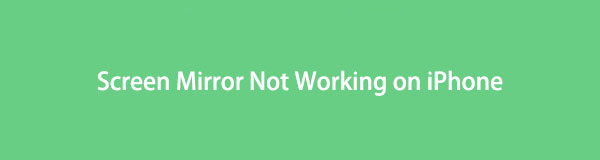
因此,我们花时间检查您的设备上可能存在的问题,以找出您的 iPhone 屏幕镜像无法正常运行的原因。 可能的原因将在下面的文章中列举,然后将提供解决问题的方法。 之后,您终于可以使用以下部分中提供的技术将您的 iPhone 内容镜像到计算机。 正确遵守指示,并请开始镜像过程。

使用 FoneLab Phone Mirror,您可以将 iPhone 或 Android 有效地镜像到计算机。
- 允许您将 iPhone 或 Android 屏幕镜像到 PC。
- 通过 Wi-Fi、二维码、PIN 码或 USB 数据线连接您的设备。
- 轻松截取屏幕截图并记录屏幕活动。

指南清单
第 1 部分。 为什么 Screen Mirror 在 iPhone 上不起作用
首先,请注意 iPhone 上的内置屏幕镜像功能或 AirPlay 仅适用于兼容的 Apple 设备。 因此,您不能使用官方方法将屏幕镜像到非 Apple 产品。 如果您使用 Windows 以默认方法镜像您的 iPhone,那一定是您的 iPhone 不会的原因 电脑上的屏幕镜像. 但别担心; 你仍然可以 在 Windows 上镜像你的 iPhone 如果您为此功能使用专门的程序。
同时,将你的 iPhone 和电脑连接到同一个 Wi-Fi 对于几乎所有的屏幕镜像方法都是必不可少的。 您的设备可能连接到不同的 WLAN,也可能未连接到 Wi-Fi。 这些是导致 iPhone 屏幕镜像功能失效的可能原因。
第 2 部分。 如何修复屏幕镜像 Wot 在 iPhone 上工作
由于您了解有关屏幕镜像的一些基本信息,现在是时候解决阻止您使用该功能的问题了。 我们可以检查的一种可能性是您的网络设置出现故障,这可能会导致屏幕镜像问题。 在这种情况下,您必须将其重置以修复问题。
按照下面简单的说明来修复屏幕镜像在 iPhone 上不起作用:
运行你的 iPhone 个人设置 并点击 总类 界面上的选项。 接下来,滚动到底部并点击 转移或重置 iPhone. 在那次打击之后 重设 在屏幕的下部。
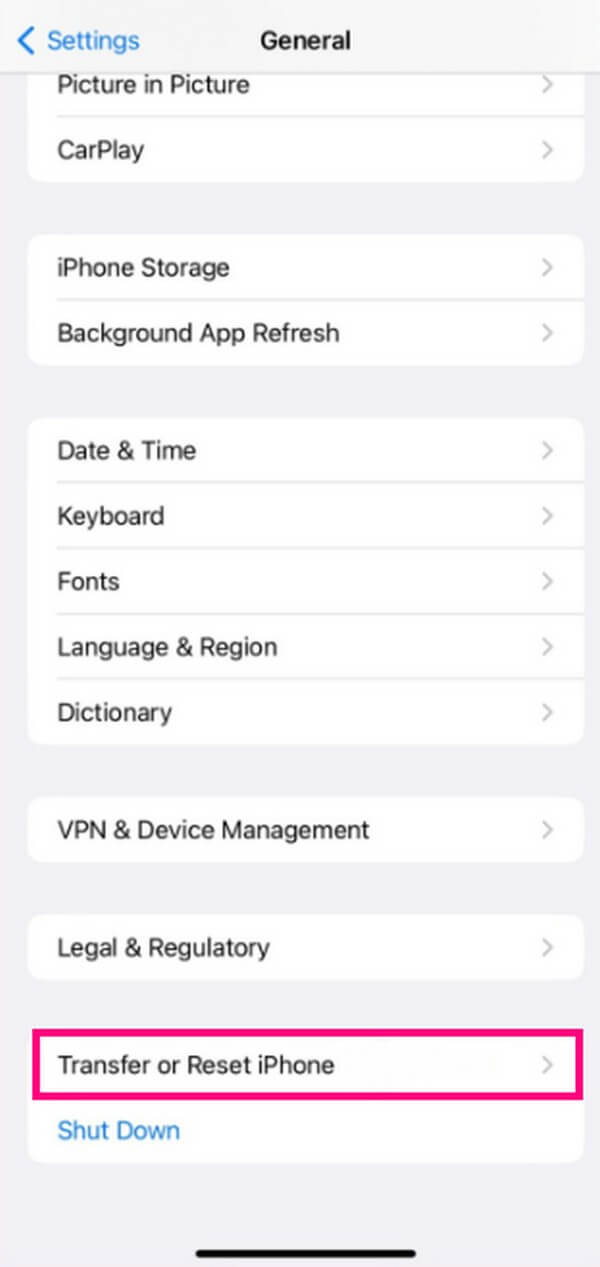
当重置选项出现时,选择 重置网络设置. 您的设备将清除 iPhone 保存的 Wi-Fi 网络和其他连接。 因此,您必须重新连接并尝试镜像功能(如果有效)。
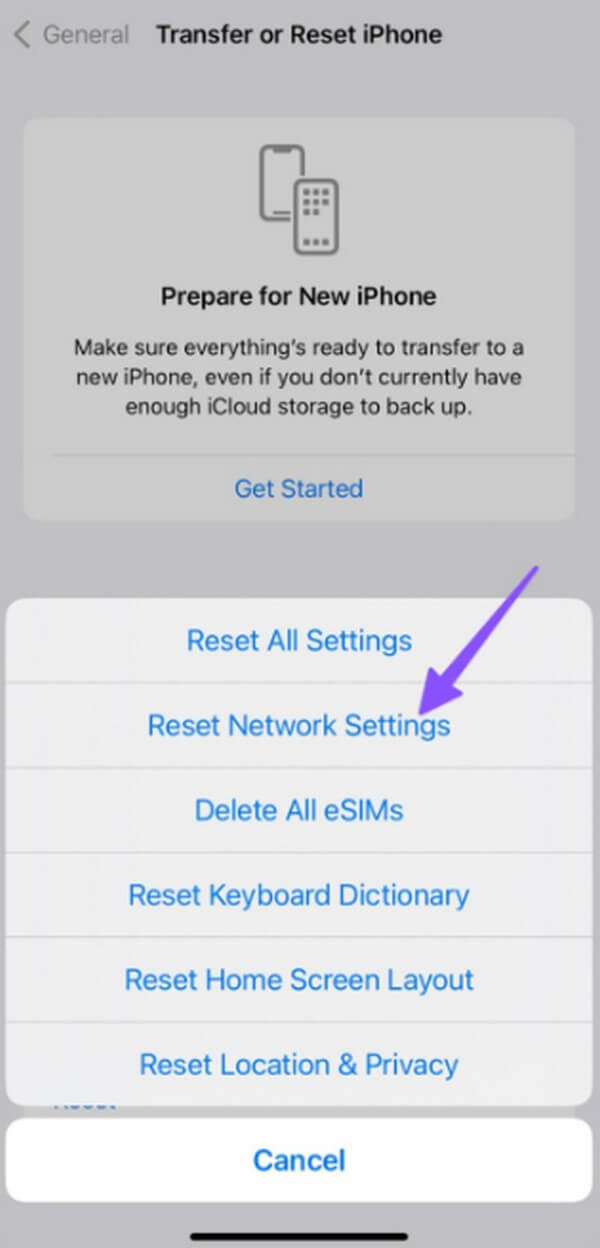
第 3 部分。 如何在 iPhone 上屏幕镜像
浏览完最佳屏幕镜像方法后,您可以在 iPhone 上尝试以下最值得信赖的方法。
方法 1. 试试 FoneLab 手机镜像
FoneLab 手机镜子 是专门为屏幕镜像开发的第三方程序。 它适用于多种 iOS 或 Android 设备,包括 iPhone、iPad、三星、摩托罗拉、OnePlus、华为等。 此外,它还提供了将您的 Apple 或 Android 设备连接到计算机的各种技术。 因此,您可以选择更方便的连接方式 将您的设备镜像到计算机 更舒适。

使用 FoneLab Phone Mirror,您可以将 iPhone 或 Android 有效地镜像到计算机。
- 允许您将 iPhone 或 Android 屏幕镜像到 PC。
- 通过 Wi-Fi、二维码、PIN 码或 USB 数据线连接您的设备。
- 轻松截取屏幕截图并记录屏幕活动。
参考下面的简单说明作为示例,在修复 iPhone 后在计算机上镜像您的设备不会屏幕镜像 FoneLab 手机镜子:
前往 FoneLab Phone Mirror 网站并点击 免费下载 获取镜像工具的安装文件。 您必须授权它对您的设备进行更改才能继续下一步操作。 之后,管理安装过程大约一分钟,同时其功能显示在程序窗口中,然后在您的计算机上启动该工具。
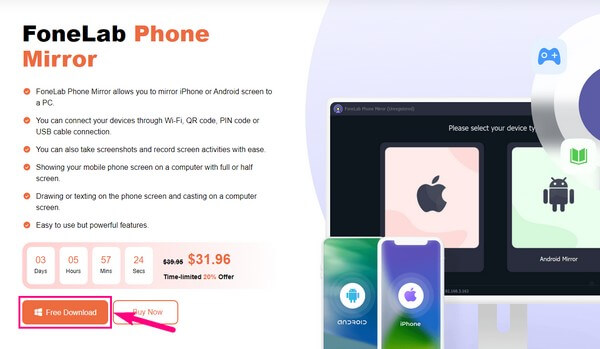
在FoneLab Phone Mirror主界面,选择 iOS镜像 作为您 iPhone 的设备类型。 然后将为您提供连接到计算机的说明。 您可以根据自己的喜好选择 Wi-Fi 或 USB 方式。 如果您选择通过 Wi-Fi,您的 iPhone 和电脑必须连接到同一网络。
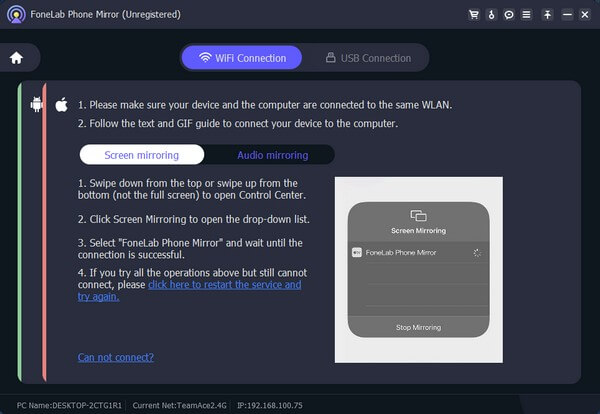
同时,导航至 iPhone 的控制中心并点击 屏幕镜像 瓦。 挑选 FoneLab 手机镜子 从弹出选项中将您的 iPhone 屏幕镜像到您的计算机上。 当出现在程序界面时,您可以在右侧界面的选项中进行操作。 如果您单击 iPhone 屏幕和设置界面之间的摄像机图标,也可以进行视频录制设置。
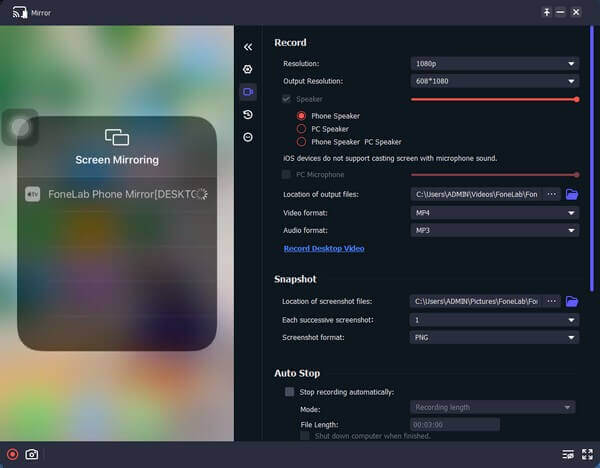
方法 2. 使用在线工具
我们推荐的在线工具是 Wondershare Online Screen Mirror。 该程序可让您将 iPhone 屏幕投射到计算机的网络浏览器上。 您想要哪种浏览器并不重要,因为此屏幕镜像工具几乎支持所有网络浏览器。 有些人喜欢使用这个在线工具,因为它的界面很简单。 此外,它无需注册即可免费使用。
使用在线工具修复屏幕镜像在 iPhone 上不起作用的问题后,按照下面的无痛过程镜像您的设备:
进入 Wondershare Online Screen Mirror 网站并点击 免费尝试 页面中上部的框。 这将带您进入您将用于连接的二维码页面。
同时,在您的 iPhone 上安装 Dr.Fone Link 应用程序。 然后,运行并使用它来扫描程序网站上的代码。 出现提示时,选择 屏幕镜像 从给定的选项中,您的浏览器将自动镜像您的 iPhone 内容。
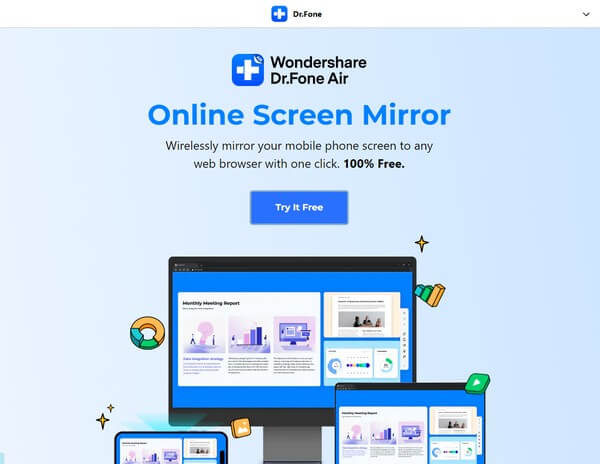
虽然 Wondershare Online Screen Mirror 是一款出色的屏幕镜像工具,但您仍然必须知道它的缺点。 众所周知,它是一种在线运行的工具,因此自然需要稳定的连接才能正常工作。 如果没有,您可能会发现您的屏幕镜像过程由于互联网连接不佳而遇到多次中断。

使用 FoneLab Phone Mirror,您可以将 iPhone 或 Android 有效地镜像到计算机。
- 允许您将 iPhone 或 Android 屏幕镜像到 PC。
- 通过 Wi-Fi、二维码、PIN 码或 USB 数据线连接您的设备。
- 轻松截取屏幕截图并记录屏幕活动。
第 4 部分。 关于 iPhone 屏幕镜像的常见问题解答
1. 我可以将 iPhone 镜像到另一部 iPhone 吗?
是的你可以。 iPhone 具有 AirPlay 内置功能; 因此,在另一部 iPhone 上镜像您的设备将很容易。 您的设备只能连接到同一个 Wi-Fi 网络,您就可以开始了。 在你的 iPhone 上 控制中心,打 屏幕镜像,然后从列表中选择另一部 iPhone 的名称。 另一部 iPhone 将自动镜像您的 iPhone 屏幕和内容。
2. 如何在我的 iPhone 和电脑上使用屏幕镜像?
如果您运行的是 Windows 而不是 Mac,那么您的 iPhone 的屏幕镜像功能自然无法单独使用。 如果你想在你的电脑上使用它,你必须安装或使用像这样的工具 FoneLab 手机镜子. 由于 Windows 没有相同的兼容功能,此程序将帮助您将 iPhone 的屏幕镜像到计算机。
尽管 iPhone 的屏幕镜像功能存在问题,但您仍然可以找到解决这些问题的绝佳解决方案。 遵守以上条款,保证您的投屏成功。

使用 FoneLab Phone Mirror,您可以将 iPhone 或 Android 有效地镜像到计算机。
- 允许您将 iPhone 或 Android 屏幕镜像到 PC。
- 通过 Wi-Fi、二维码、PIN 码或 USB 数据线连接您的设备。
- 轻松截取屏幕截图并记录屏幕活动。
